Windows10系统之家 - 安全纯净无插件系统之家win10专业版下载安装
时间:2019-09-26 17:00:58 来源:Windows10之家 作者:huahua
台式机是一种独立相分离的计算机,它具有笔记本所无法比拟的优点,因散热性、保护性以及扩展性这些因素都被大家广泛使用。接下来我给大家分享win10系统电脑台式机网卡驱动的详细安装方法。
网卡是计算机与外界局域网进行连接的重要配置,win10台式机网卡驱动如何安装呢?在所有驱动的安装中,最让人头疼的就是网卡驱动了,没有网卡驱动就无法上网,没有网络就下载不了驱动。今天小编整理了win10系统电脑台式机网卡驱动的详细安装方法,现分享给大家。
win10系统电脑台式机网卡驱动的详细安装方法:
1、如果电脑没有网络可以使用手机下载驱动精灵网卡版安装包,使用数据线导入到自己需要安装网卡驱动的电脑上,或者使用使用其他电脑下载,通过U盘拷贝
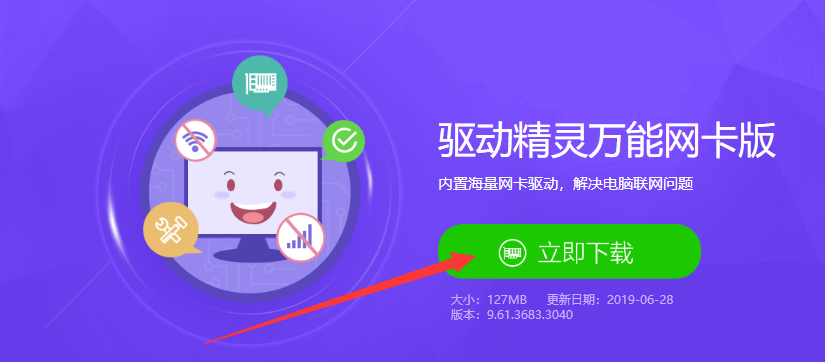
网卡驱动电脑图解1
2、下载安装好之后将其打开,安装时建议将其安装在C盘之外的盘符,取消下方软件的勾选,点击一键安装
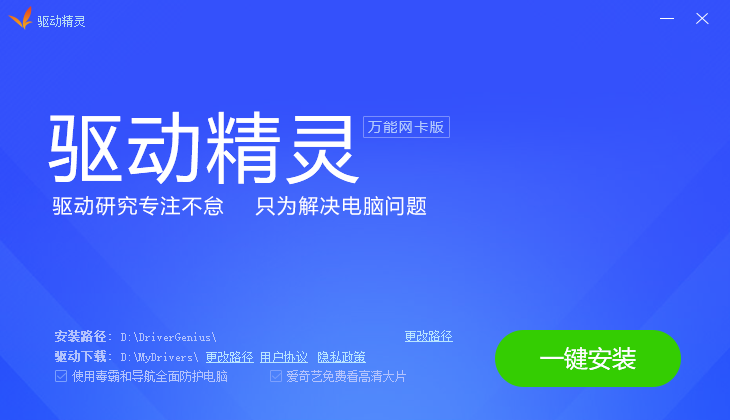
安装台式机网卡驱动电脑图解2
3、点击立即体验
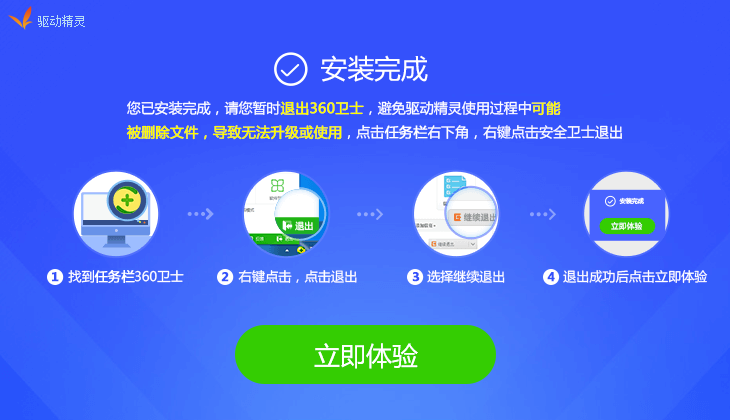
台式机电脑图解3
4、点击立即检测
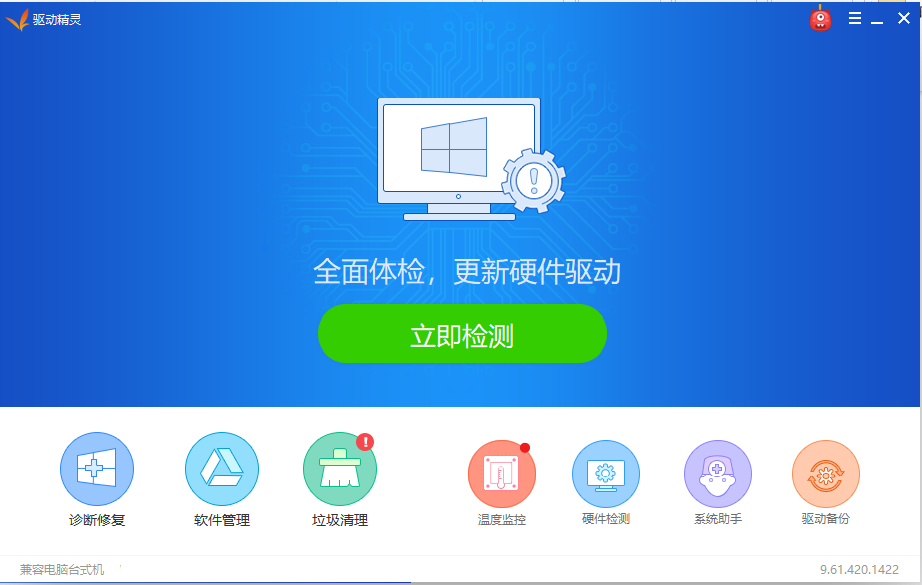
win10电脑图解4
5、等待检测完成后,切换至驱动管理,这时候我们就会看到一些未安装的驱动或者异常的驱动,选择网卡驱动,点击一键安装即可
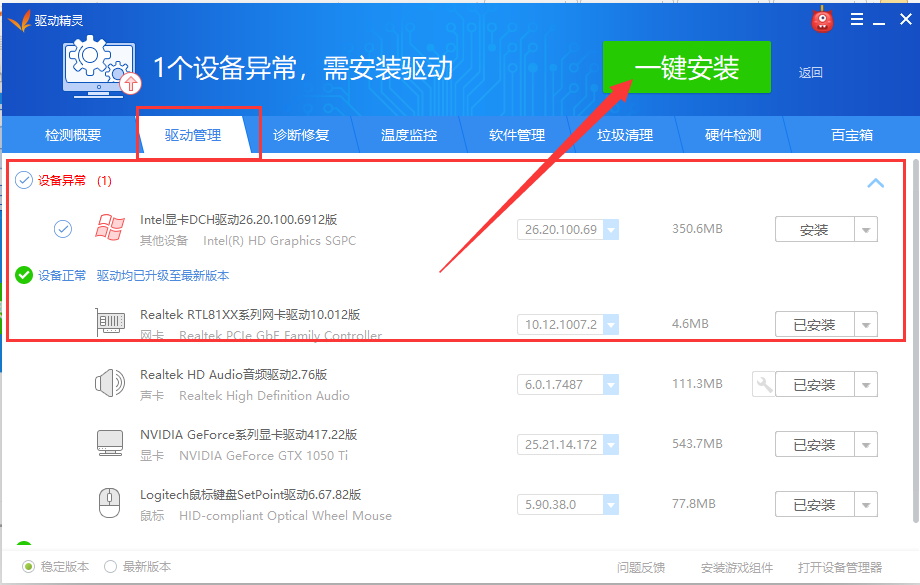
win10电脑图解5
以上就是win10系统电脑台式机网卡驱动的详细安装方法介绍了,希望能帮助到你们
相关文章
热门教程
热门系统下载
热门资讯





























